Contenuto della pagina:
Guida alla creazione di programmi in C, con Glade, Anjuta, LibGlide
Guida alla programmazione C con GTK+ di Etnablog : Prima parte
Introduzione a Glade 3 e le Libglide
Glade Interface Designer (o semplicemente "Glade") è un software per la creazione di GUI (Graphics User Interface, interfacce utente) basato su GTK+.
E' troppo definire Glade un IDE (Integrated Development Enviroment, cioè un ambiente integrato di sviluppo), ma è giusto definire Glade un buon RAD (Rapid Application Developer) per quel che riguarda la parte "grafica" di una GUI..
Grazie a questo software è possibile, in punta di click, costruire facilmente tutta la parte grafica relativa ad un vostro programma.
Una volta realizzata la vostra interfaccia, Glade la salverà in un file con estensione .glade , che è in formato XML, che verrà poi letto ("parsato") grazie alle librerie "libglide".
Questo sistema è così versatile che, procurandosi tutte le librerie che servono, è possibile ricompilare il vostro software per essere usato anche con Windows.
Per ulteriori informazioni riguardo la compatibilità con Windows vedi: http://gladewin32.sourceforge.net/module s/wfdownloads/
Glide rende enormemente piu piacevole la vostra esperienza di programmazione.
A me piace sviluppare in linguaggio C, e uso Glade per le mie interfacce grafiche.
Si impara presto ad usare Glade, ma per creare delle buone interfacce utente non è sufficiente sapere usare soltanto Glade, occorre infatti conoscere le GTK+ che è un "toolkit", cioè un insieme molto ricco di comandi utilissimi a sviluppare interfacce utente, che supporta numerosi linguaggi fra cui Java, Python, C, C++ (e altri!).
In realtà però, per cominciare a sviluppare delle interfacce utente decenti, usando Glade, è sufficiente conoscere soltanto alcuni comandi e regole essenziali di GTK+.
Se avete voglia di creare delle GUI complicate e con funzioni dinamiche, le vostre conoscenze di GTK+ dovranno crescere di pari passo con la vostra voglia di esagerare.
Questa guida è diretta a chi non ha mai programmato C, per chi invece è già esperto si tratterà di certo di un utile ripasso.
Non posso purtroppo descrivere nei dettagli le basi della programmazione C, andrebbe oltre lo scopo di questa guida, ma spero di indurre in ogni novizio la voglia di approfondire da sè l'argomento.
Sar√≤ molto dettagliato e lento inizialmente, gi√† dopo le prime lezioni mirer√≤ pi√Ļ al sodo :)
Anjuta
Anjuta è un IDE (cioè un ambiente di sviluppo integrato) per sviluppare programmi C e C++.
Una volta costruita, usando Glade, la parte grafica del nostro programma, serve Anjuta per dare un senso a tutto quanto, per dire al sistema cosa deve fare di tutti quei bottoni e accessori che abbiamo inserito nelle nostre finestre con Glade.
Installiamo Glade, Anjuta e gli altri accessori
La distribuzione che ho usato è una Ubuntu Feisty.
Cercate in Synaptic ed installate i pacchetti:
- glade-3
- glade-gnome-3
- libglade2-dev
- libgtk2.0-dev
- anjuta
- anjuta-common
- g77
- autoconf
- devhelp
- devhelp-common
Eventuali altri pacchetti dovrebbero essere installati in automatico da Synaptic: siete pronti per cominciare.
Sviluppare la prima applicazione
Completata l'installazione, dovreste trovarvi Glade e Anjuta già nel menu di GNOME (magari in una apposita sezione "programmazione").
Aprite Anjuta e "create un nuovo progetto" servendovi del "wizard di applicazioni".
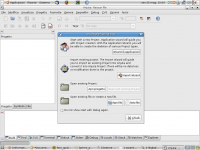
Selezionate che volete creare un "LibGlade 2.0 Project".
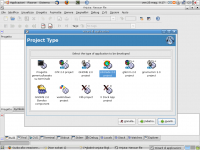
Quindi andate avanti e scrivete il nome del vostro primo progetto, ad esempio "primo_programma" (è preferibile che il nome non sia interrotto da spazi, piuttosto usate l'underscore.
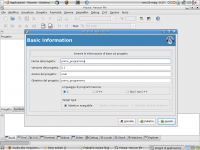
A questo punto vi chiede una piccola descrizione del vostro progetto, scrivete una cosa qualsiasi e andate ancora avanti e avanti ancora senza fare modifiche fino a cliccare su "Applica".
A questo punto Anjuta fa una prima "autogenerazione". Nella parte bassa dello schermo lo osservate fare alcune operazioni. Aspettate che termini.
Alla fine, se tutto è andato bene, terminerà con un "Completed ... Successful".
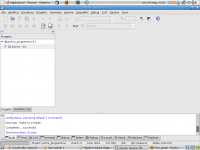
Se il vostro risultato non è questo e qualcosa è andato storto, ricontrollate le operazioni che ha eseguito e osservate di quali pacchetti ancora mancate per potere lavorare, ed installateli con Synaptic.
Osservate: sulla sinistra avete un elenco dei file che compongono il vostro progetto. Cercate la directory "source - src" ed aprite il file "main.c".

main.c è il file principale, da cui partirà il nostro progetto. Tanto per cominciare, guardate nel menu in alto e dal sottomenu "genera" selezionate il tasto "genera" (o direttamente premete il F11 nella vostra tastiera).
Premendo su "genera", quello che lui in realt√† fa √® eseguire un comando "make", e crea un eseguibile del vostro programma, che eseguirete poi con il tasto "esegui" dello stesso men√Ļ (o premete F3 nella vostra tastiera). Fatelo, dovreste vedere la vostra prima finestra vuota, tutta da riempire a vostra fantasia. :)
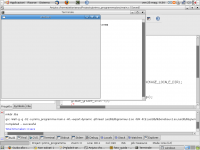
Bene, a questo punto mettiamo da parte anjuta (non chiudetelo però) ed apriamo Glade.
Osservate l'interfaccia di Glade. Sulla sinistra ci sono gli strumenti utili alla creazione, sulla sinistra avete la finestre "ispettore" e proprietà, capiremo presto a cosa servono.
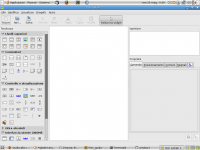
Con Glade, dovrete modificare un file con estensione .glade, che si trova nel progetto che avete creato poco fa con Anjuta, che dovrebbe trovarsi in una apposita cartella "Projects" generata da Anjuta stesso nella vostra home.
Cercate questo file .glade e selezionatelo (se avevate chiamato il vostro progetto "primo_programma", dovrebbe essere "primo_programma.glide".
A questo punto dovreste vedere spuntare nella finestra "ispettore" un oggetto "window1" o simile, cliccatevi sopra due volte ed ecco la vostra finestra iniziale, grigia e vuota.
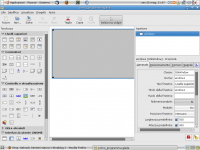
Indugiando col mouse, senza cliccare, su ogni strumento in Anjuta, vedrete comparire una finestrella (detta "tooltip") che vi spiega a cosa serve lo strumento che state puntando.
Prendete lo strumento "casella verticale" (
 ) e cliccate sulla vostra finestra grigia e vuota.
) e cliccate sulla vostra finestra grigia e vuota.Potete impostare il numero di divisioni della vostra finestra, 3 vanno bene.
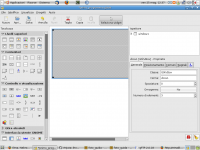
Adesso prendete Lo strumento "label" (
 ) e inseritelo in mezzo.
) e inseritelo in mezzo.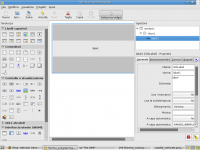
Adesso guardate la finestra "ispettore" ed aprite quello che è "l'albero" della vostra finestra ed evidenziate "label".
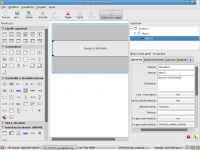
Modificate adesso le proprietà della vostra "label" con l'apposito pannello e ne cambierete così facilmente il contenuto.
A questo punto, visto che "già state imparando a muovervi", modificate da voi stessi la dimensione di "Window1" agendo sulle sue proprietà. Impostate 300 sia come "larghezza predefinita", sia come "altezza predefinita" :)
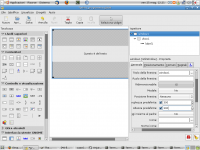
Bene, a questo punto salvate il vostro lavoro e tornate su Anjuta.
Cliccate su esegui e voilà :)
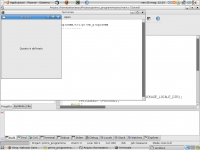
La prima lezione finisce qui. La prossima volta aggiungeremo bottoni e altro :)
Commenti:
A quanto ne so c'è bisogno di installare un apposito plug in da aggiungere a Glade per fare quello che chiedi..
Non so altro purtroppo..
Ad ogni modo, specie se fai uso dell'autoconnect, non ti rimane che creare le callback. :)
Salve,
ho postato il mio problema qui su Debianitalia.org, senza che nessuno per ora abbia saputo darmi una mano. Tu hai idea di cosa possa essere?
Grazie!
Saluti
Carlo
Ciao Stemby... Purtroppo io uso Ubuntu quindi non so essere preciso..
Questo non ti è d'aiuto? --> http://packages.debian.org/lenny/libgnom
eui-dev
O questo? --> http://packages.debian.org/lenny/libgnom
eui-0
Dovresti cercare questo: libgnomeui-dev penso..
Risolto! :-)
Al link che ho lasciato nell'ultimo messaggio c'è la soluzione, spero che possa tornare utile anche ad altri debianisti (niubbi quanto me).
Saluti
Carlo
@Etnablog:
Grazie per la risposta (che ho letto solo ora), era proprio quello il pacchetto mancante!! Devo avere avuto un problema di cache, perché la tua risposta mi è comparsa solo ora, dopo avere inviato il mio nuovo messaggio...
Salve a tutti, mi sto cimentando nella programmazione C con Anjuta + Glade e visto questo ottimo tutorial ho provato a seguirlo passo-passo, ma già al primo punto "wizard di applicazioni" non combacia l'immagine. Provando comunque andando su File-Nuovo-Project mi appare il Wizard simile a quello della seconda immagine del Project Type ma con la differenza che non mi appare l'icona Lib-Glade 2.0 project. Di conseguenza gli altri tipi di wizard non mi creano un progetto che utilizzi automaticamente l'interfaccia grafica creata con Glade. Nella sezione plug-in non sono attivabili quello inerente il wizard di applicazioni e quelli del Lib-Glade 2.0. Qualcuno mi sa spiegare il perchè e come risolvere? Grazie
Ciao Aubeviolet,
purtroppo le immagini non corrispondono piu perche quando ho scritto la guida usavo un Anjuta che ormai oggi è vecchiotto...
Tuttavia proverò a darti una mano comunque, considera che sto usando una Ubuntu Gutsy adesso:
Ho installato l'Anjuta e Glade (nel mio caso le versioni Anjuta 2.2.0 e Glade 3.4.0).
Ho quindi installato da Synaptic i pacchetti:
- Autogen
- libgtk2.0.dev
- gnome-devel (che comprende molta roba..)
Il pacchetto build-essential suppongo che tu l'abbia gia installato in precedenza..
Fai da Anjuta un "nuovo progetto gtk+". Il progetto risiederà in una apposita cartella progetti nella tua home.
Ora modifica con Glade il file .glade creato da Anjuta stesso.
A questo punto torna in Anjuta e prova a lanciare un "Run Autogenerate" senza parametri (E' nel menu sotto "genera").
Se termina con successful allora è fatta.. Lancia un "Compile" dallo stesso menu e un "execute".
Dovrebbe andare prova 
Grazie dei chiarimenti. Funziona alla grande!
Anch'io ho Gutsy e le stesse versioni per Anjuta e Glade.
Posso approfittare ancora per un dubbio? Poi spero di riuscire a cavarmela da solo...
Come mai, se tento di modificare il file .glade direttamente da Anjuta con il tasto destro, si chiude tutto?
Grazie ancora.
Beh in realtà credo che questa versione di Anjuta abbia qualche bug di troppo... Comunque sia, alla fine, non hai alcun bisogno di aprire il file glade attraverso Anjuta dal momento che devi modificarlo da Glade stesso..
Tuttavia, se vuoi modificare il codice XML del file .glade manualmente, puoi farlo tranquillamente attraverso un qualsiasi editor di testo come gedit :)
Altrimenti quello che puoi fare √® provare ad installare da sorgenti una versione pi√Ļ aggiornata di Anjuta, se esiste, e se √® una versione STABILE e non ancora in via di sviluppo (se scegli questa via, occhio alle dipendenze da soddisfare..).
Sto seguendo questa tua guida con molto interesse ma purtroppo non mi sta funzionando.
Ho creato il progetto gtk, ho modificato il file .glade, ma quando torno su anjuta per provarlo apro il main faccio per compilarlo ma mi dice:
error: config.h: no such file or directory
error: gtk/gtk.h: no such file or directory
error: glade/glade.h: no such file or directory
error: Gtkwidget undeclared (first use in this function)
error: windiow undeclared (first use in this function)
gli ultimi due sono riferiti alla riga:
GtkWidget *window;
i primi sembra non abbia installato dei pacchetti ma i tuoi li ho messi tutti per l'altro credo sia legato allo stesso motivo
Ciao,
ho seguito la guida e ho capito come utilizzare glade per 'disegnare'. Non riesco per√≤ a modificare il carattere delle label. Non sono riuscito a trovare fra le prorpiet√†, quella che mi permette di avere, per esempio, scritte pi√Ļ
grandi o con un carattere diverso. Mi puoi indicare dove trovo questo controllo?
Grazie in anticipo
marco
Ciao,
scusami per l'estrema banalità della domanda, ma sono a totale digiuno di programmazione. Io ho anjuta 2.4.1 e glade 3.4.5. Perchè nel wizard di anjuta non compare di un nuovo progetto di tipo libglade?
ciao e grazie
ockeghem
io ho provato a fare un progetto gtk+ con anjuta, ho associato i pulsanti al file in c/c++ usando il comando Glade-> dialogo associazioni e scegliendo un file, ma non ho avuto alcuna comparsa delle funzioni di callback sul file selezionato, sapete come fare?
Se il vostro risultato non è questo e qualcosa è andato storto, ricontrollate le operazioni che ha eseguito e osservate di quali pacchetti ancora mancate per potere lavorare, ed installateli con Synaptic.
Ciao,
Stò seguendo il il tuo procedimento a me viene questo risultato e non so anfare avanti
Non ho usato glade, ma mi sono fermato a fare il mio programmino con anjuta.
Ora se volessi creare un file eseguibile, che quindi mi farebbe aprire una finestra del terinale su cui si eseguira il programma, come facevo in windows con dev++...come posso fare?
Grazie cmq!
NN ci capisco nnt hellppppp su msn tamarrino.99@live.it
ciao appena genero il main.c non mi va a creare il file mio_programma.glade :( come faccio? ho seguito tutto passo passo... aiuto :(
Con questo tutorial posso creare un programma in c con grafica personalizzata ?
una grafica personalizzata è la GUI ?
Se la risposta è no per la prima domanda come faccio a creare un programma in c con grafica personalizzata ?
io per programmare uso ubuntu su una virtual box, ma vorrei programmare programmi con grafica personalizzata su windows come posso fare ?
fino a che punto posso personalizzare la grafica di un programma fatto con il c ?
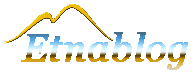
ciao
vorrei sapere se esiste un metodo per ottenere il codice sorgente in c dell'interfaccia, dopo averla creata cn glade.
grazie